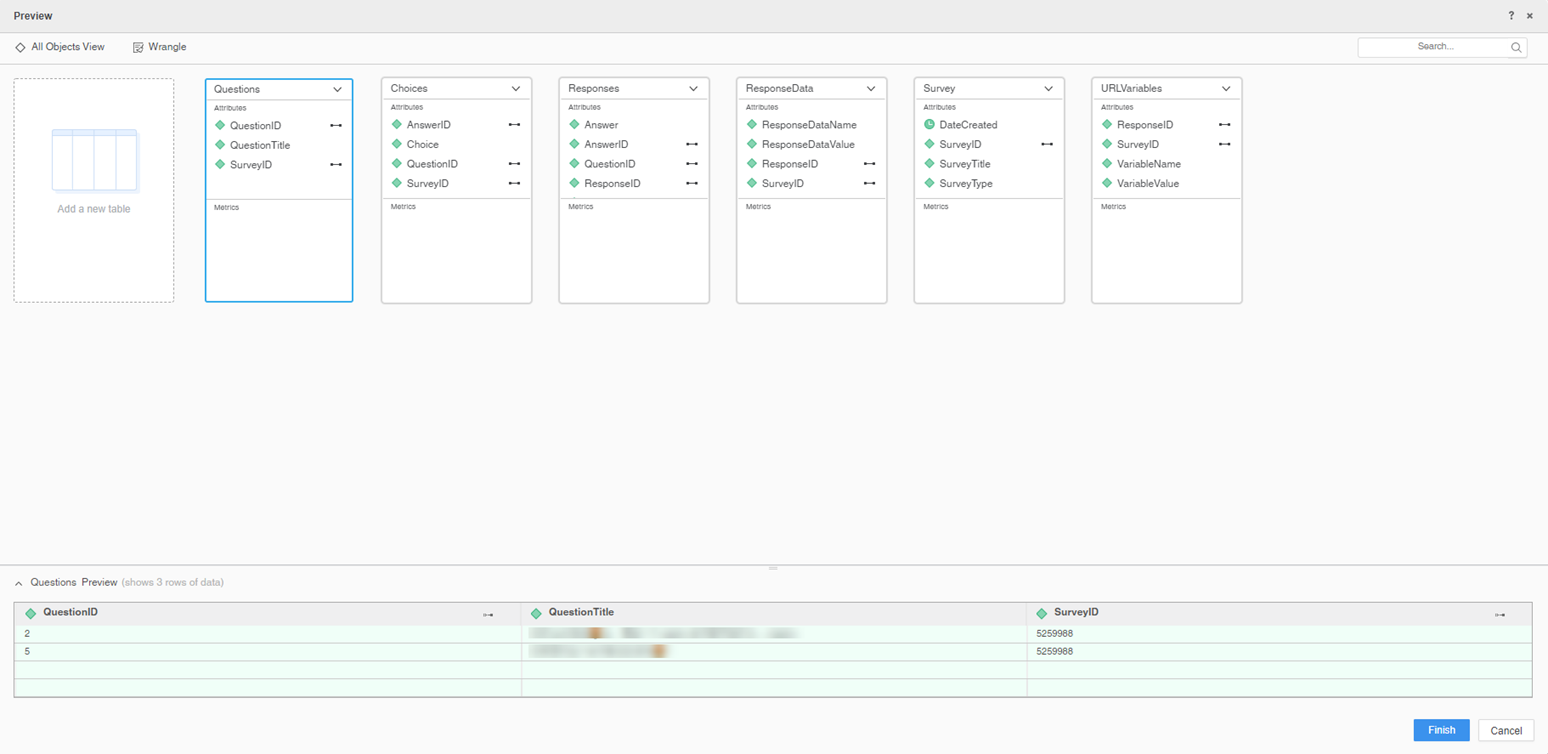Strategy One
Alchemer コネクターの使用
MicroStrategy ONE Update 12 以降、Alchemer コネクターを新しいデータのインポート。MicroStrategy ONE Update 12 より前のバージョンを使用している場合は、 MicroStrategy ONEの前に Alchemer コネクターを使用 Update 12。
次のトピックをまず確認してください。
古いデータ インポートで Alchemer のパラメーターを構成
- [Workstation] ウィンドウ を開きます。
- 以下を確認しますヘルプ > 新しいデータのインポートを有効化が有効です。
- ナビゲーション ペインで、[データセット] の隣の
 をクリックします。
をクリックします。 - 選択環境、個のプロジェクト、、およびデータ インポート キューブ。
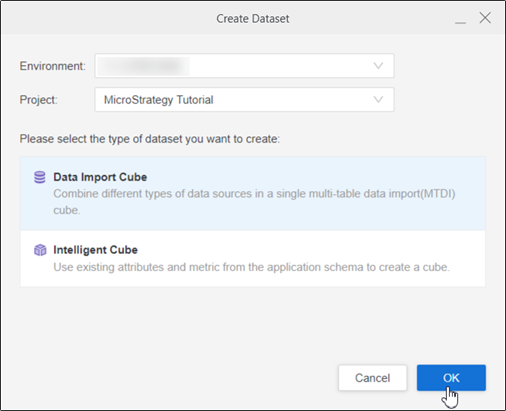
- [OK] をクリックします。
- 検索Alchemerおよびクリックコネクターを編集
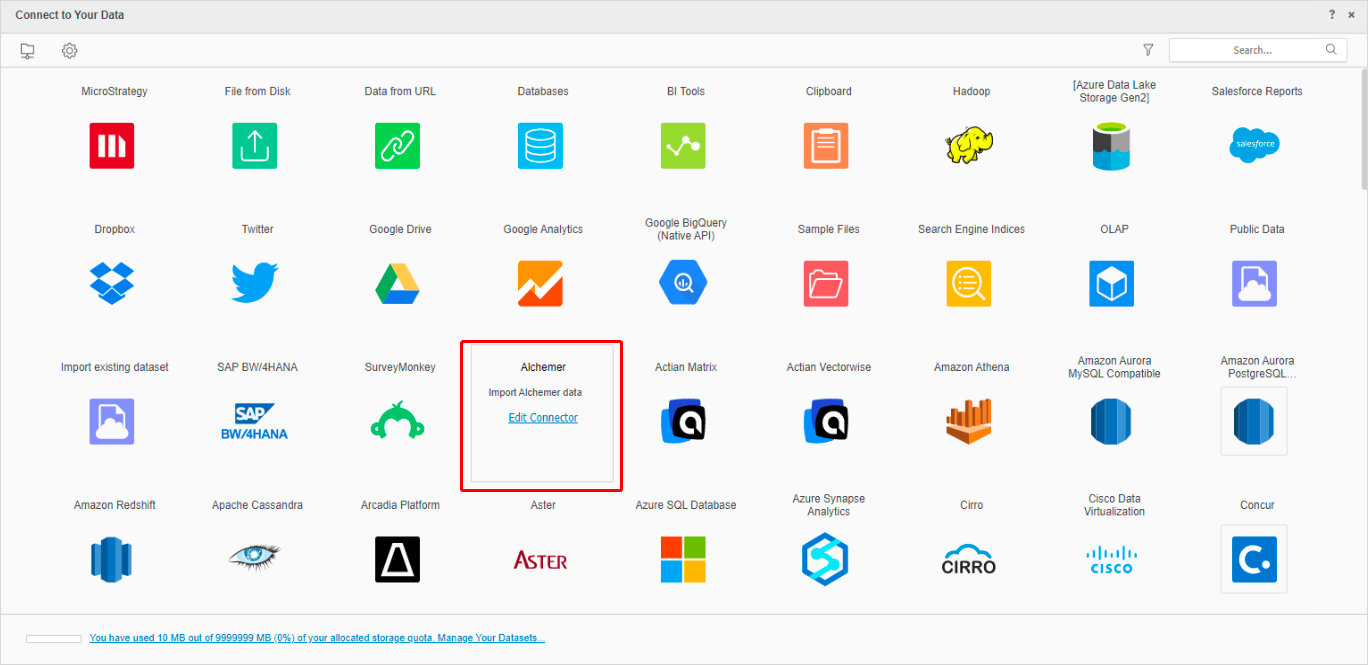
- でサイン インコネクター URL、クライアント ID、、およびクライアント シークレット。
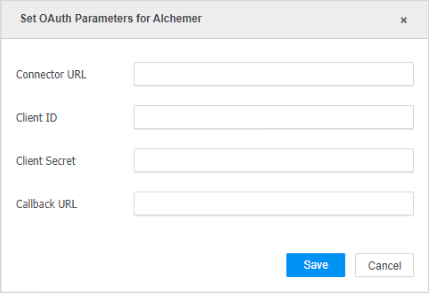
-
[保存] をクリックします。
Alchemer からデータをインポート
必要なパラメーターを構成したら、データのインポートを開始できます。この機能は、新しいデータのインポートが有効になっている場合のみ利用できます。
- [Workstation] ウィンドウ を開きます。
- 以下を確認しますヘルプ > 新しいデータのインポートを有効化が有効です。
- ナビゲーション ペインで、[データセット] の隣の
 をクリックします。
をクリックします。 - 選択環境、個のプロジェクト、、およびデータ インポート キューブ。
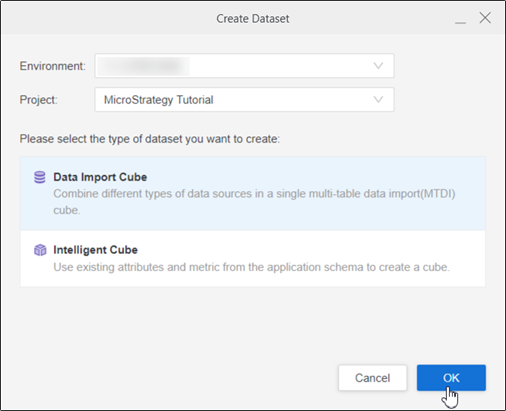
- [OK] をクリックします。
- 選択Alchemerを からサ ービスドロップダウンです。
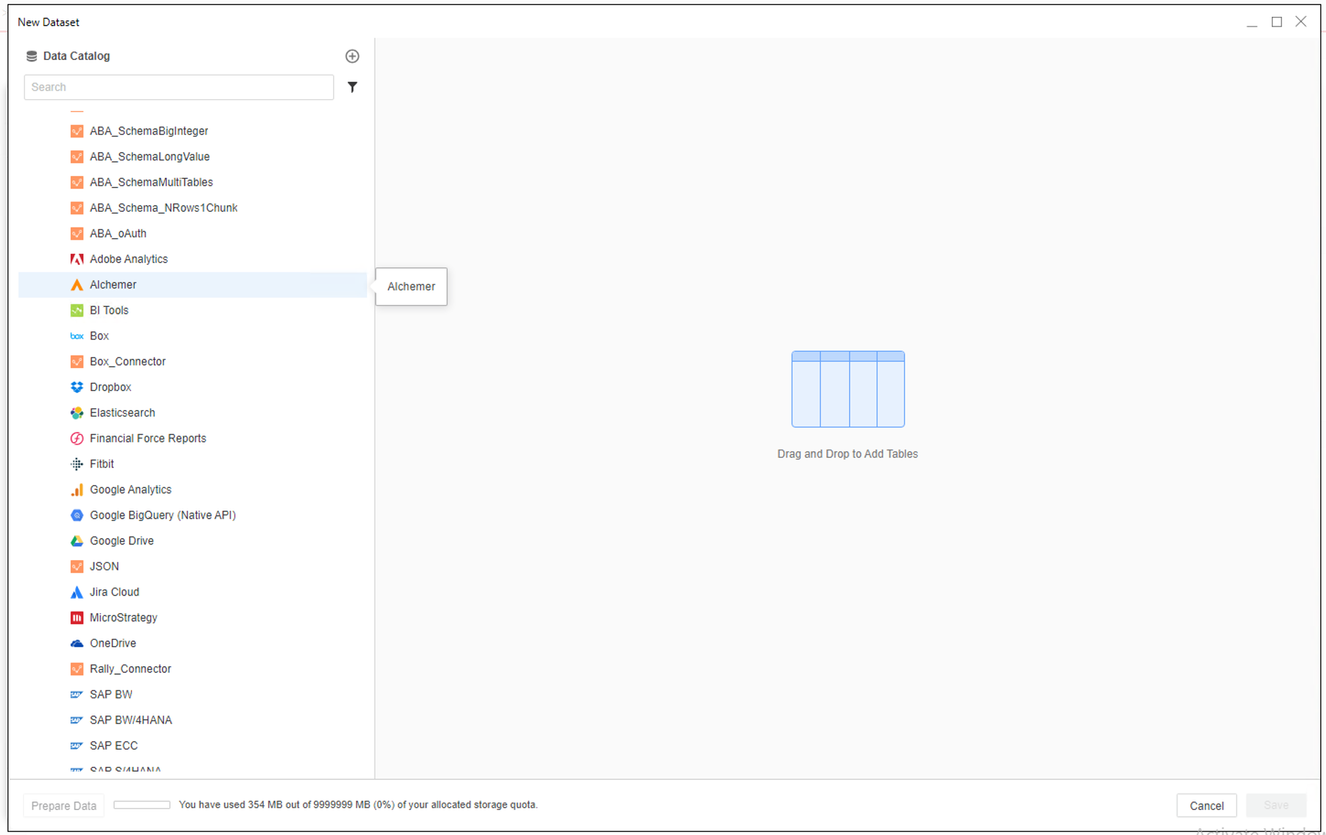
- Alchemer (SurveyGzmo) アカウントにサインインします。
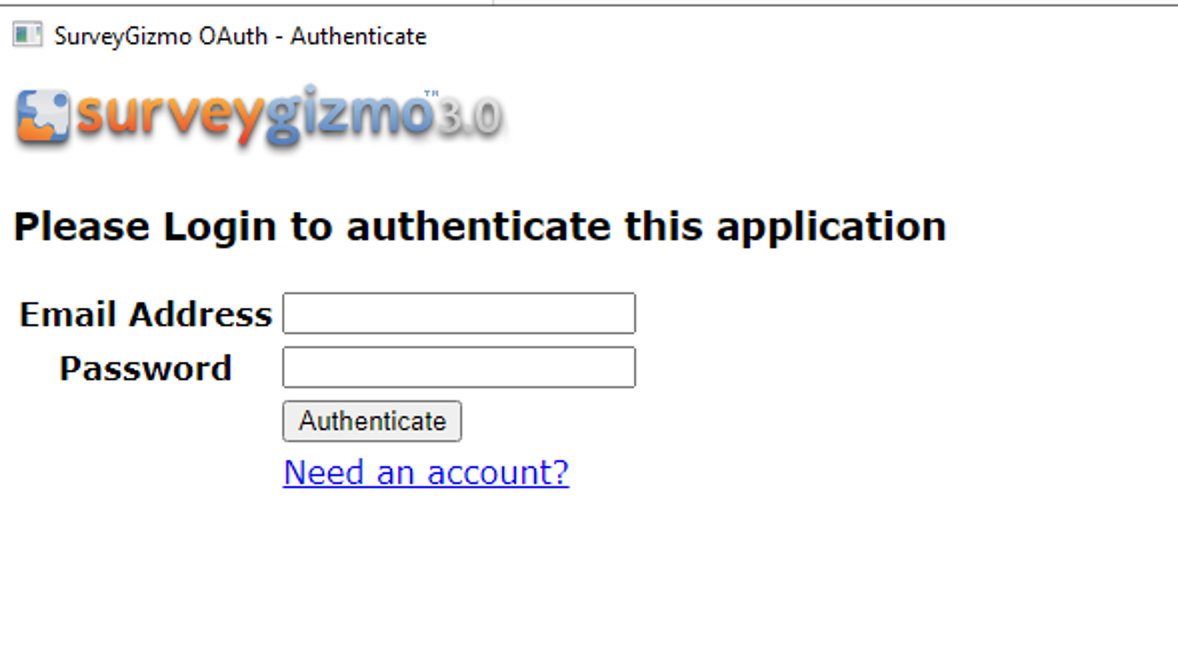
-
インポートする調査を選択してクリック送信。
- 必要に応じて [データを準備] をクリックし、サンプル データを表示して列タイプを調整します。
- キューブをMicroStrategyに公開します。
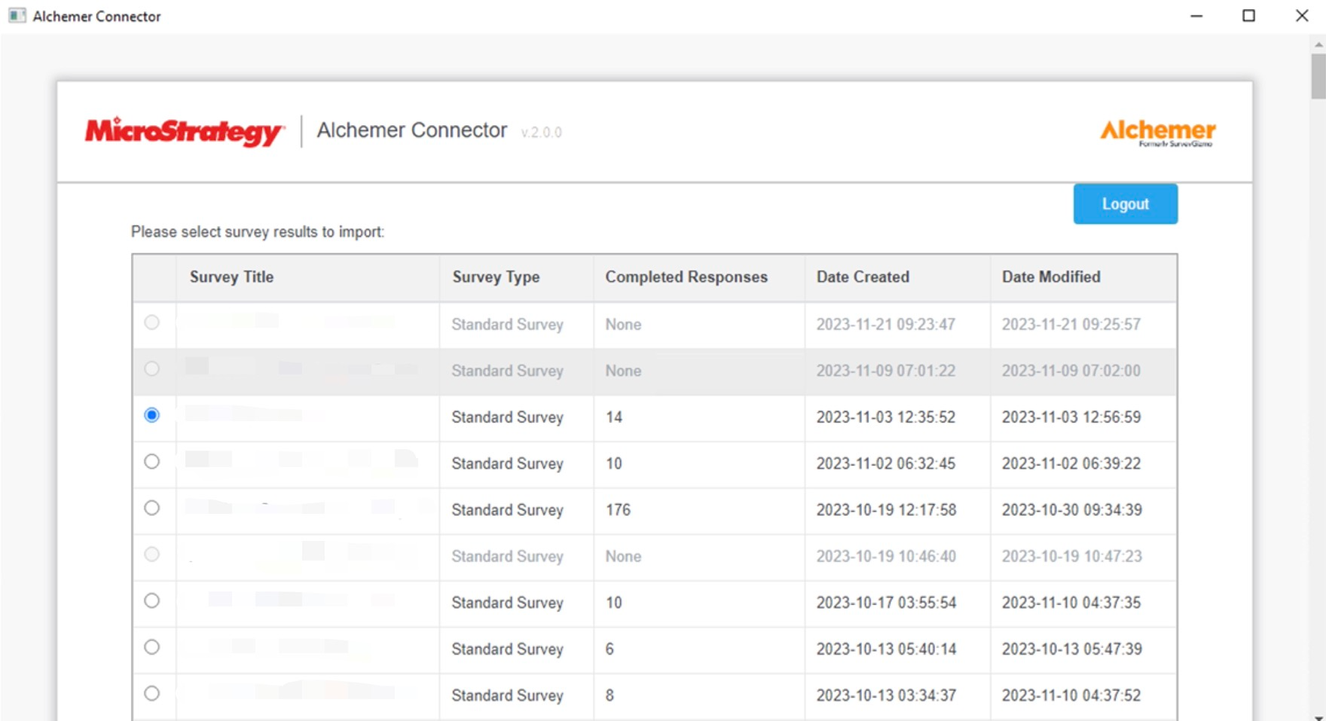
MicroStrategy Update 12 より前の Alchemer コネクターを使用
SurveyGizmo の名前は Alchemer に変更されています。
Alchemer コネクターを以下で使用するにはStrategy管理者は、MicroStrategy の Web サイトにあるAlchemer コネクターを構成のトピック「MicroStrategy Web Administration ヘルプ」。
- 新しいまたは既存のダッシュボードを開きます。
- [データを追加] > [新規データ] を選択します。
- データ ソースのリストから、Alchemer コネクターのアイコンをクリックします。Alchemer の [ログイン] ページに切り替わります。
- ログインし、コネクター アプリケーションがデータに接続できるよう、権限を付与します。
権限の付与が必要なのは、初めて Alchemer コネクターを起動するときだけです。
- 認証に成功すると、データをインポートするページに切り替わります。ここにはアンケートがリスト表示されています。
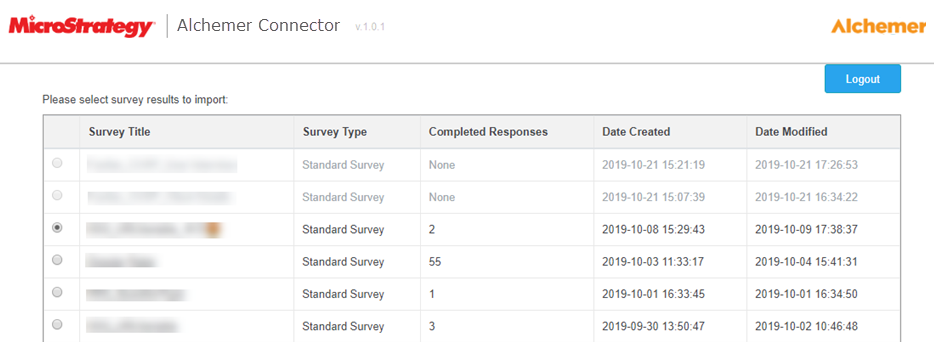
- インポートするアンケートを選択します。
- [データ プレビュー] をクリックして、アンケートの問いをプレビューします。
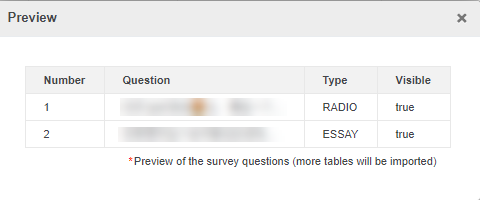
- [提出] をクリックします。インポートしたデータのプレビューが表示されます。
- [プレビュー] ページで、データをラングリングし、[終了] をクリックします。